如何备份整个C盘以保护重要数据?
本文深入探讨了如何备份整个C盘的重要性以及实施的方法。通过选择适当的备份工具,进行必要的准备工作,以及定期执行自动备份,读者可以降低C盘数据丢失的风险。
在现代社会中,计算机已经成为我们日常生活和工作不可或缺的一部分。C盘作为计算机的主要存储区域,包含着操作系统、应用程序以及个人数据等重要信息。然而,由于各种原因,C盘可能会面临数据丢失的风险,这可能对我们的工作和生活产生不可挽回的影响。因此,备份整个C盘成为确保数据安全的一项重要任务。本文将深入探讨如何备份整个C盘,以确保我们的重要数据得到充分的保护。
在了解如何备份C盘数据前先来看看备份C的重要性。备份是数据管理中至关重要的一环。在计算机领域,备份是指将数据复制到另一个位置,以防止原始数据的丢失或损坏。C盘作为计算机的核心,存储着系统文件和个人数据,因此备份C盘变得尤为重要。数据丢失可能由硬件故障、恶意软件攻击、误操作等多种原因引起,而备份则是有效的预防措施之一。

在备份C盘之前,我们需要选择适合我们需求的备份工具。市面上有许多备份工具可供选择,其中一些是免费的,而另一些则提供更高级的功能但可能需要付费。常见的备份工具包括Windows备份工具、傲梅轻松备份、Ghost等。这些工具通常具有图形化用户界面,使得备份过程更加直观和易于操作。
在进行C盘备份之前,我们需要进行一些准备工作,以确保备份过程顺利进行。
对于Windows用户来说,系统自带的备份工具是一个简单而有效的选择。在Windows 10中,使用内置工具如何备份整个C盘?以下是备份C盘详细步骤:
1. 打开控制面板,选择“系统和安全”。

2. 点击“备份和还原Windows 7”并选择“创建系统映像”。
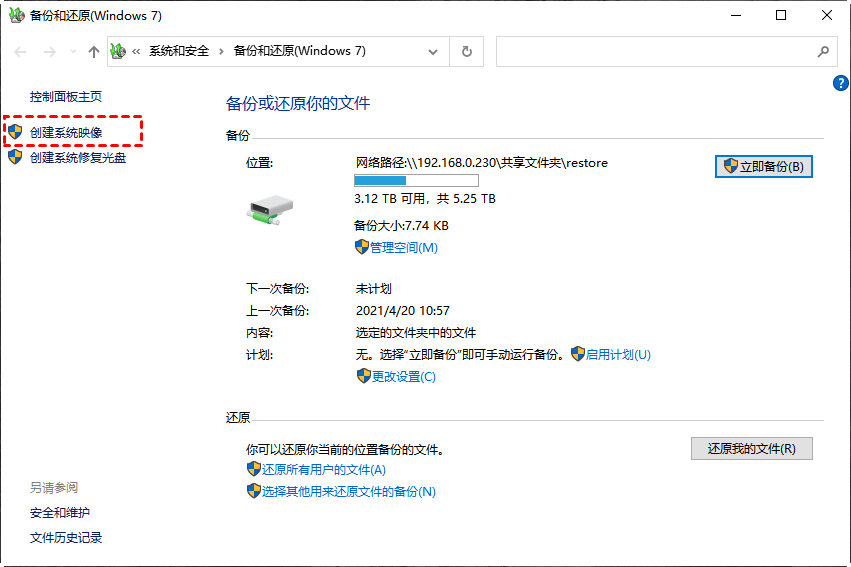
3. 选择备份目标,可以是外部硬盘、网络位置或者光盘。
4. 设置备份计划和其他选项,然后点击“开始备份”。
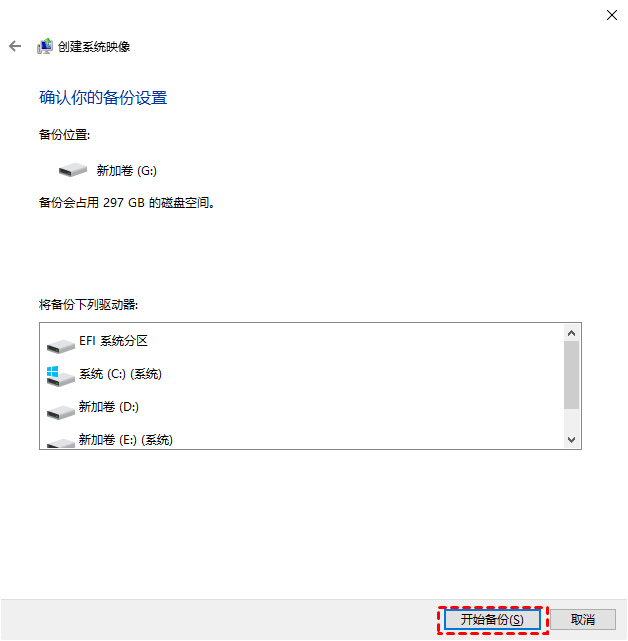
Windows备份工具会在指定的目标位置创建C盘的完整备份,确保系统状态和个人数据都得到了充分的保护。
除了系统自带的备份工具外,一些三方备份工具提供了更多高级的功能和定制选项。以傲梅轻松备份为例,在备份方面具有以下特点:
使用傲梅轻松备份如何备份整个C盘,以下是详细的操作步骤:
1. 下载和安装:从傲梅官方网站中访问下载中心获取并安装傲梅轻松备份。
2. 打开傲梅轻松备份:安装完成后,启动应用程序。
3. 选择备份类型:在主界面中,选择“备份”选项,然后选择“系统备份”以备份整个C盘。软件会自动选择和系统有关的分区。

4. 选择目标存储位置:选择备份文件的存储位置。可以选择外部硬盘、网络位置。

5. 设置备份选项:点击“选项”可以进行更多高级设置,如压缩级别、密码保护等。
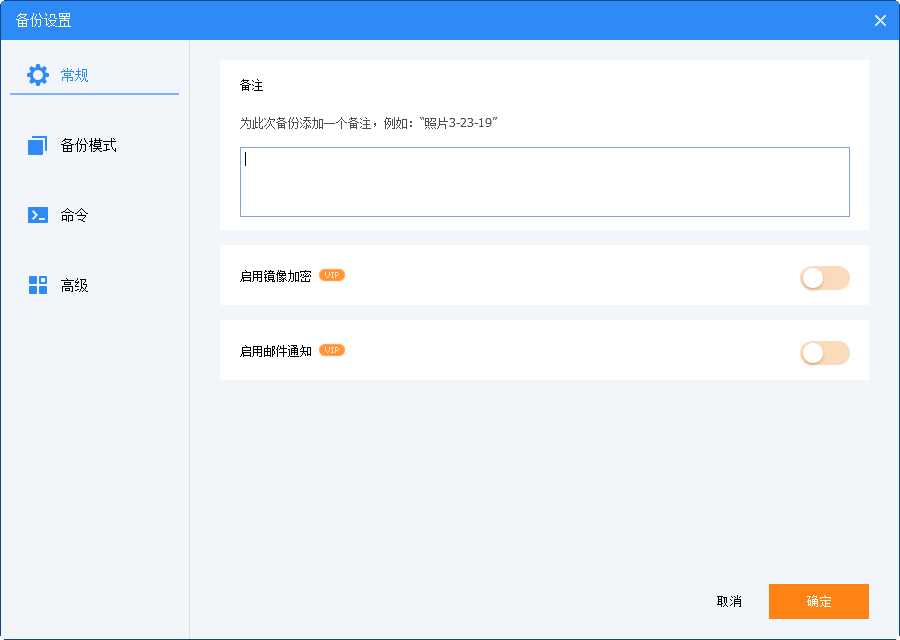
提示:根据需要还可以设置定时任务以实现自动备份,还可以设置备份策略以自动清理目标存储设备的空间,不过这是高级功能,需要升级VIP使用。
6. 启动备份:确认设置无误后,点击“开始备份”按钮启动备份过程。

7. 等待备份完成:备份过程可能需要一些时间,具体时间取决于C盘数据的大小。请耐心等待备份完成。
通过以上步骤,您可以使用傲梅轻松备份整个C盘,为系统和数据提供更好的保护。如你所见,使用三方备份工具可以更灵活地满足个性化需求,对于一些专业用户来说是更好的选择。
如何备份整个C盘?在本文中您可以找到2种方法。备份整个C盘是保护计算机数据安全的步骤。通过选择合适的备份工具,进行充分的准备工作,定期执行备份操作,我们可以降低数据丢失的风险,确保计算机系统和个人数据始终得到有效的保护。
❈❈❈❈❈结❈❈❈❈❈束❈❈❈❈❈啦❈❈❈❈❈